nginx が nginx-rtmp-module モジュールを使用してライブ ブロードキャスト ルーム機能を実装する方法
- WBOYWBOYWBOYWBOYWBOYWBOYWBOYWBOYWBOYWBOYWBOYWBOYWB転載
- 2023-05-19 08:13:051970ブラウズ
システム環境
wujianjun@wujianjun-work ~ $ uname -a linux wujianjun-work 4.10.0-37-generic #41~16.04.1-ubuntu smp fri oct 6 22:42:59 utc 2017 x86_64 x86_64 x86_64 gnu/linux
ソフトウェア環境
obs(オープンブロードキャスターソフトウェア) v20.0.1 (linux)
nginxバージョン: nginx/1.13.6
gcc 5.4.0 20160609 でビルド (ubuntu 5.4.0-6ubuntu1~16.04.5)
openssl 1.0.2g でビルド (2016 年 3 月 1 日)
tls sni サポートが有効になりました
configure 引数: –with-pcre=pcre-8.38 –add-module=nginx-rtmp-module-1.1.11
nginx obs のインストールと構成 インストール obs
wujianjun@wujianjun-work ~ $ sudo add-apt-repository ppa:kirillshkrogalev/ffmpeg-next wujianjun@wujianjun-work ~ $ sudo apt-get update && sudo apt-get install ffmpeg wujianjun@wujianjun-work ~ $ sudo apt-get install obs-studio wujianjun@wujianjun-work ~ $ sudo add-apt-repository ppa:obsproject/obs-studio wujianjun@wujianjun-work ~ $ sudo apt-get update && sudo apt-get install obs-studio
nginx は rtmp モジュールをインストールします
nginx-rtmp-module ( )
wujianjun@wujianjun-work ~ $ sudo apt-get install build-essential wujianjun@wujianjun-work ~ $ wget wget http://nginx.org/download/nginx-1.13.6.tar.gz wujianjun@wujianjun-work ~/nginx-1.13.6 $ wget https://github.com/arut/nginx-rtmp-module/archive/v1.1.11.tar.gz wujianjun@wujianjun-work ~/nginx-1.13.6 $ tar -xvf v1.1.11.tar.gz wujianjun@wujianjun-work ~/nginx-1.13.6 $ wget http://jaist.dl.sourceforge.net/project/pcre/pcre/8.38/pcre-8.38.tar.gz wujianjun@wujianjun-work ~/nginx-1.13.6 $ tar -xvf pcre-8.38.tar.gz wujianjun@wujianjun-work ~/nginx-1.13.6 $ ls -all 总用量 748 drwxr-xr-x 9 wujianjun wujianjun 4096 10月 15 11:39 . drwxr-xr-x 63 wujianjun wujianjun 4096 10月 15 11:33 .. drwxr-xr-x 6 wujianjun wujianjun 4096 10月 15 11:33 auto -rw-r--r-- 1 wujianjun wujianjun 282456 10月 10 23:22 changes -rw-r--r-- 1 wujianjun wujianjun 430416 10月 10 23:22 changes.ru drwxr-xr-x 2 wujianjun wujianjun 4096 10月 15 11:33 conf -rwxr-xr-x 1 wujianjun wujianjun 2502 10月 10 23:22 configure drwxr-xr-x 4 wujianjun wujianjun 4096 10月 15 11:33 contrib drwxr-xr-x 2 wujianjun wujianjun 4096 10月 15 11:33 html -rw-r--r-- 1 wujianjun wujianjun 1397 10月 10 23:22 license drwxr-xr-x 2 wujianjun wujianjun 4096 10月 15 11:33 man drwxrwxr-x 6 wujianjun wujianjun 4096 2月 13 2017 nginx-rtmp-module-1.1.11 drwxr-xr-x 7 wujianjun wujianjun 4096 11月 23 2015 pcre-8.38 -rw-r--r-- 1 wujianjun wujianjun 49 10月 10 23:22 readme drwxr-xr-x 9 wujianjun wujianjun 4096 10月 15 11:33 src wujianjun@wujianjun-work ~/nginx-1.13.6 $ ./configure --with-pcre=pcre-8.38 --add-module=nginx-rtmp-module-1.1.11 wujianjun@wujianjun-work ~/nginx-1.13.6 $ make && sudo make install wujianjun@wujianjun-work ~/nginx-1.13.6 $ ls -all /usr/local/nginx/ 总用量 24 drwxr-xr-x 6 root root 4096 10月 15 16:11 . drwxr-xr-x 11 root root 4096 10月 15 16:11 .. drwxr-xr-x 2 root root 4096 10月 15 16:11 conf drwxr-xr-x 2 root root 4096 10月 15 16:11 html drwxr-xr-x 2 root root 4096 10月 15 16:11 logs drwxr-xr-x 2 root root 4096 10月 15 16:11 sbin
rtmp プロトコル構成を追加します
wujianjun@wujianjun-work ~/nginx-1.13.6 $ sudo vi /usr/local/nginx/conf/nginx.conf
次の rtmp プロトコルを nginx の最後に追加します。 conf ファイルの構成
rtmp {
server {
listen 1935;
chunk_size 4096;
application live {
live on;
record off;
}
}
}開始とテスト
Start nginx
wujianjun@wujianjun-work ~/nginx-1.13.6 $ sudo /usr/local/nginx/sbin/nginx
Start obs
インストールしたばかりの obs ソフトウェアを開きます。ソースで 画像のプッシュ ソースを設定し (ここではウィンドウ キャプチャを選択します)、右下隅の [設定] をクリックして、以下に示すようにストリーム プッシュ アドレスを設定します。 ##設定が完了したら、「Start Push」Stream をクリックします。
ネットワーク ストリーム再生をサポートするビデオ プレーヤーを開始します (デモでは vlc プレーヤーを使用します)
「再生」をクリックした後、数秒待つと、プレーヤーに obs によってキャプチャされた画像が表示されます。
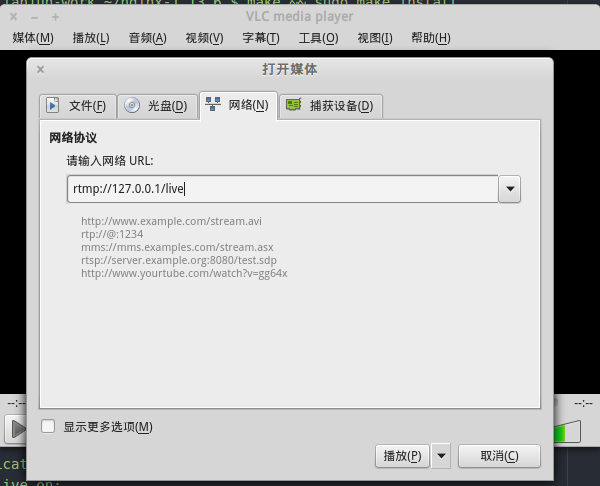
ビデオ ストリームはネットワーク経由で送信する必要があるため、ライブ画像には数秒の遅延が発生します。
http ライブ ビデオにアクセスします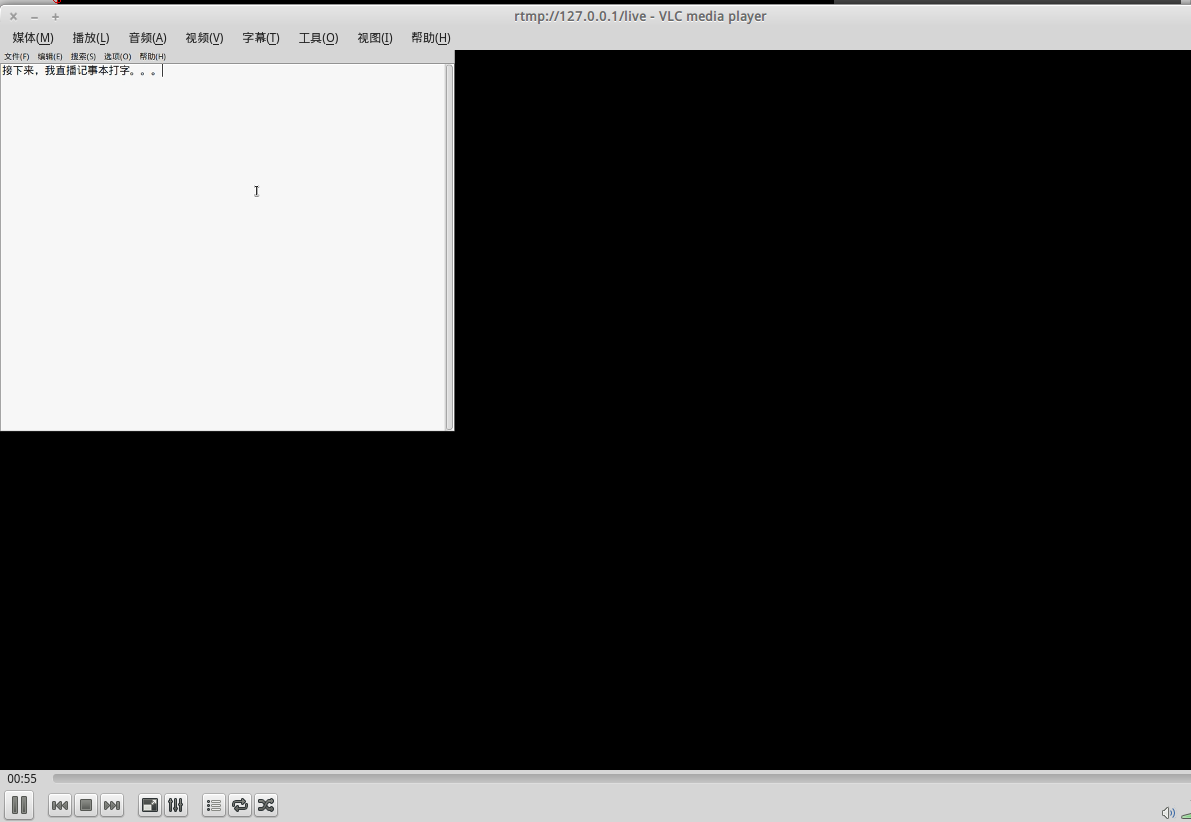
rtmp {
server {
listen 1935;
chunk_size 4096;
application live {
live on;
hls on;
hls_path /usr/share/nginx/html/hls;
hls_fragment 5s;
}
}
}
http {
server {
listen 80;
.....
location / {
#root html;
root /usr/share/nginx/html;
index index.html index.htm;
}
.....
}
} 注: hls が置かれているディレクトリの nginx のユーザーは書き込み権限を持っている必要があります。 2. Obs ソフトウェアは録画ストリーム名を設定します obs プッシュ ストリーム URL の設定の下に「ストリーム名」を設定する場所があります。任意の名前を入力できます。 (ここに例を入力します) "test") 3. nginx と obs ソフトウェアを再起動します。モバイル ブラウザに http://ip/hls/test.m3u8 と入力して、ライブ ビデオを再生できます。携帯電話。 (生放送の遅延が少し大きいので記事は後ほど最適化します)
以上がnginx が nginx-rtmp-module モジュールを使用してライブ ブロードキャスト ルーム機能を実装する方法の詳細内容です。詳細については、PHP 中国語 Web サイトの他の関連記事を参照してください。

